笔记本电脑怎么重装系统win11
- 分类:Win11 教程 回答于: 2022年09月16日 09:36:00
Win11系统是全新的电脑操作系统,有很多小伙伴在安装win11系统的过程中遇到了很多问题。那么笔记本电脑怎么重装系统win11呢?下面和小编一起来看看笔记本重装Win11系统的教程吧。
工具/原料:
系统版本:windows11专业版
电脑型号:外星人m15 R7
软件版本:小白一键重装系统V2290
方法/步骤:
笔记本电脑重装win11:
1、笔记本电脑怎么重装系统?首先我们上网搜索并下载小白一键重装系统到笔记本电脑,安装后双击打开,直接进入选择系统的界面,用户选自己要重新安装的Windows11系统,点击下一步。

2、然后软件就会下载Win11系统,后面再进行环境部署。

3、环境部署完成,点击‘立即重启’。
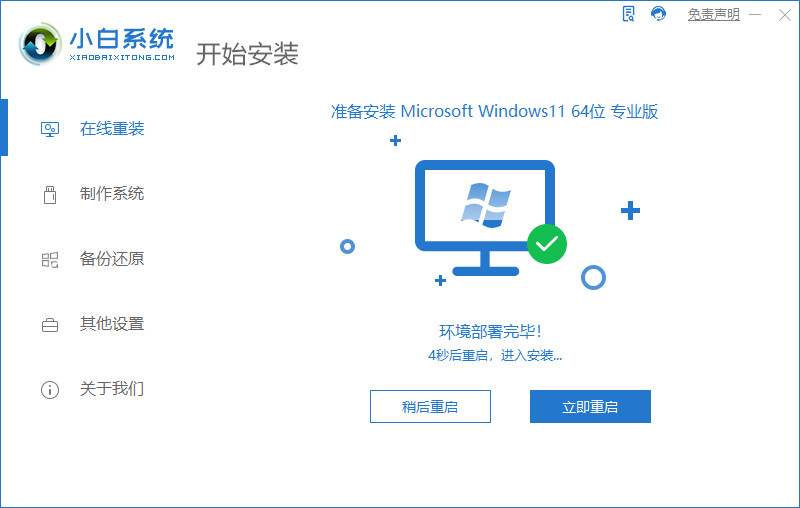
4、重启后,在菜单上选择带有【PE-MSDN】的选项回车进入。
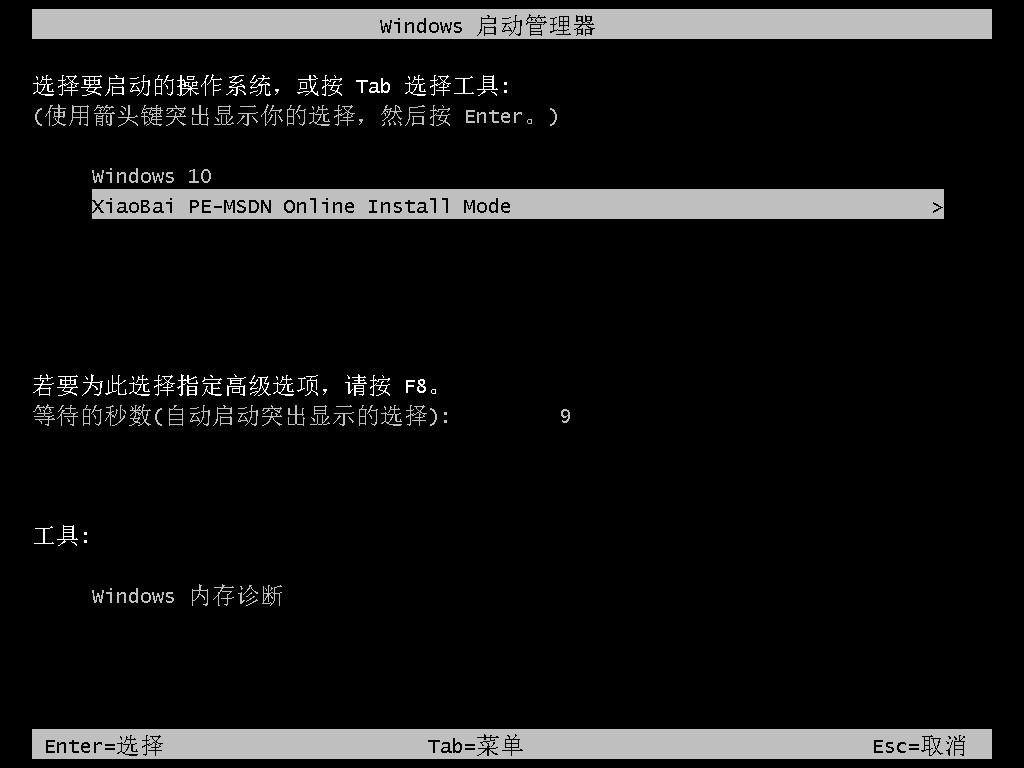
5、进入到pe系统,等待系统自动安装。
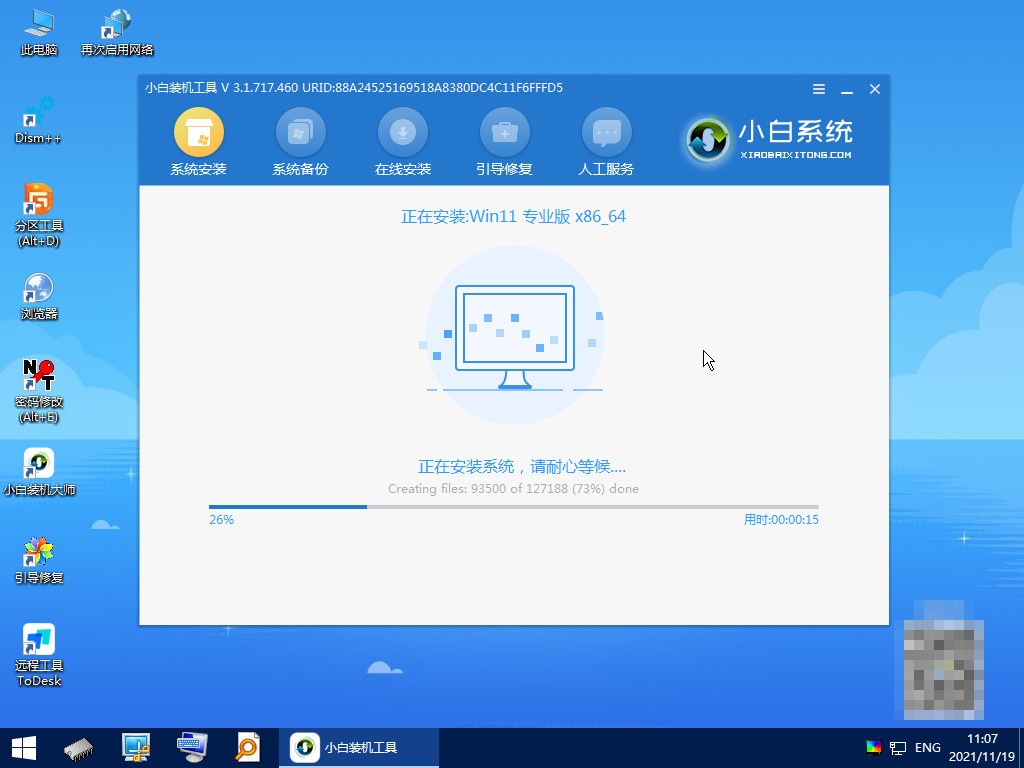
6、显示安装完成,点击立即重启。
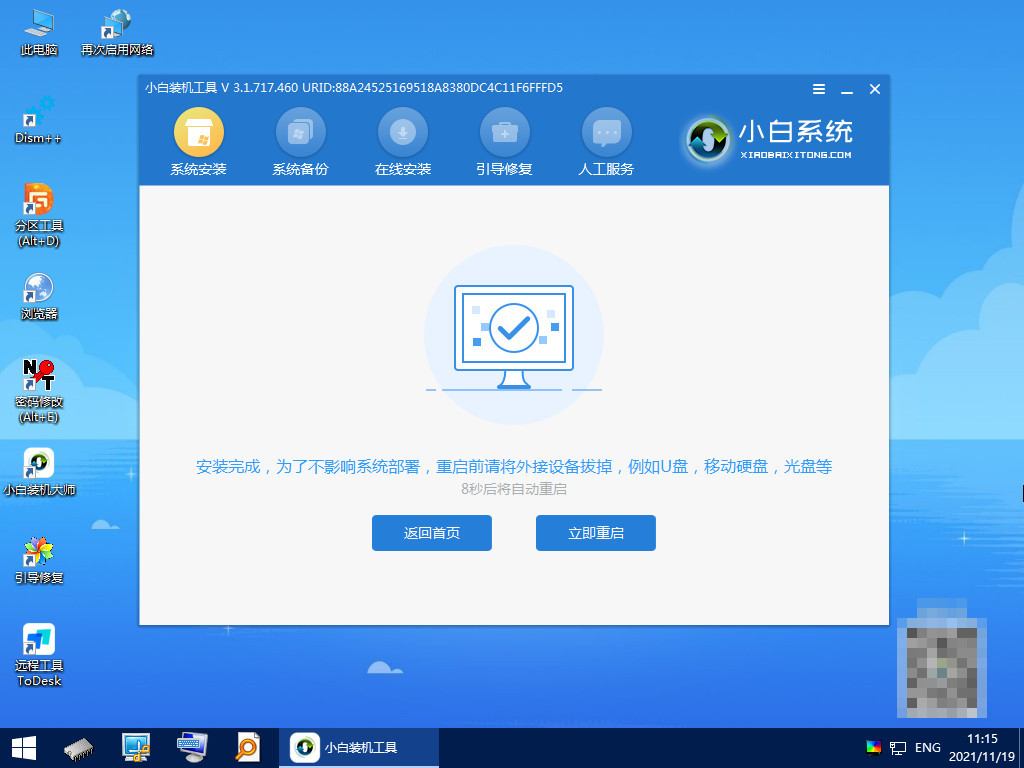
7、重启电脑后我们需要对windows11系统进行相关的设置,然后就能正常的进入到桌面。
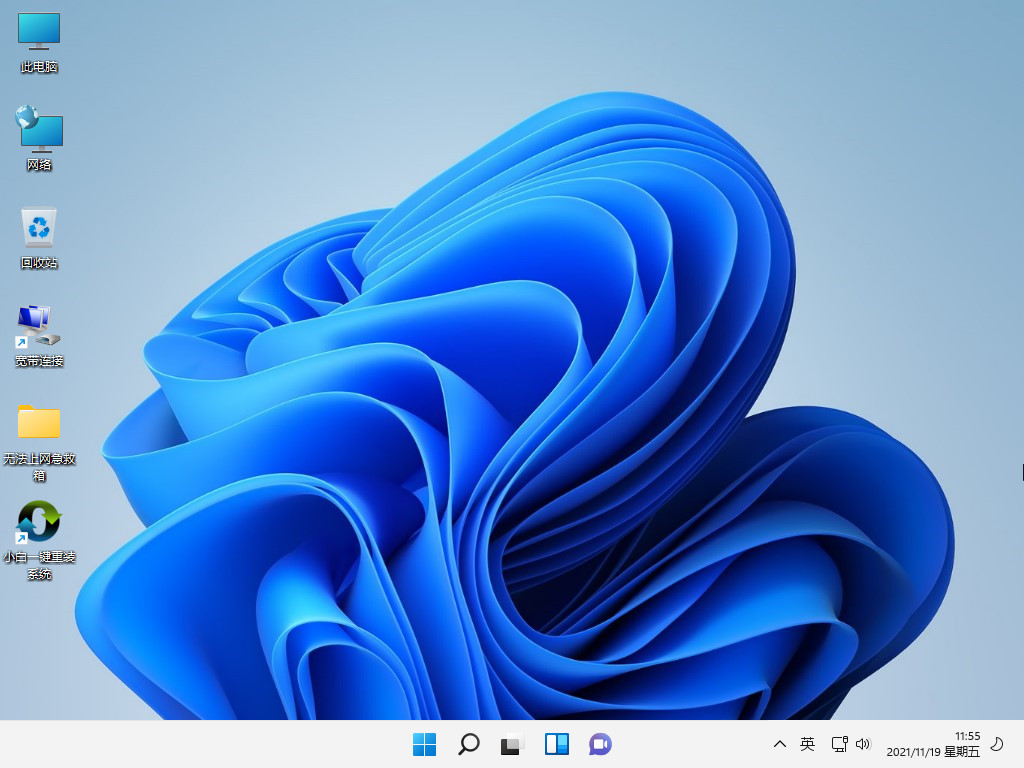
总结:
1、下载重装软件,在线下载win11系统;
2、环境部署后重启电脑进入pe系统安装;
3、安装系统后再次重启进行基础设置进入新系统桌面。
 有用
26
有用
26


 小白系统
小白系统


 1000
1000 1000
1000 1000
1000 1000
1000 1000
1000 1000
1000 1000
1000 1000
1000 1000
1000 0
0猜您喜欢
- win11预览更新版本教程2022/11/08
- 微软官方工具win11系统安装失败..2021/10/20
- win10与win11有什么不同呢2021/08/26
- win11设置几小时后自动关机教程..2022/12/19
- win11官方更新安装教程步骤2023/04/17
- win11系统最低配置要求是什么的介绍..2021/11/22
相关推荐
- win11 升级后黑屏只有鼠标怎么办..2022/08/30
- win11旧密码信息怎么删除掉2022/12/09
- win11网络适配器正常但是不能连网..2022/12/28
- 如何让windows11像windows10一样好用..2022/11/01
- 想知道win11怎么挪动应用图标..2022/11/16
- 戴尔win11跳过联网操作步骤2022/10/26

















